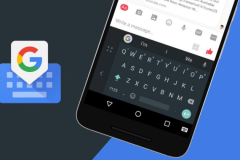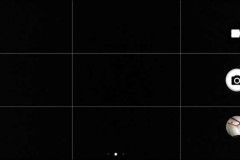KEmulator là giả lập Java giúp người dùng có thể chơi game Java trên máy tính khi không có thiết bị phù hợp. Đây cũng là phần mềm duy nhất hiện nay được người dùng tin tưởng và lựa chọn sử dụng bởi thị trường giả lập Java khá 'khiêm tốn' và không có quá nhiều lựa chọn như các giả lập Android.
Chơi game Java trên máy tính là điều không nhiều người thực hiện bởi các game này thường không có đồ họa đẹp mắt, chất lượng và nội dung cũng không bằng các game hiện đại trên di động hiện nay. Tuy nhiên, nếu trong trường hợp bắt buộc hoặc đơn giản là muốn 'trở về tuổi thơ' với một vài game Java kinh điển mà không có thiết bị trong tay, các bạn sẽ làm thế nào?
Sử dụng giả lập KEmulator để chơi game Java trên máy tính
Bước 1: Sau khi cài đặt KEmulator thành công, giao diện của giả lập sẽ hiện ra như dưới đây. Có thể thấy cửa sổ có kích thước khá khiêm tốn với 3 tùy chọn cũng rất cơ bản. Để bắt đầu chơi game Java bằng KEmulator, cần chắc chắn máy tính đã có sẵn file cài của game cần chơi, sau đó click vào Midlet, chọn Load jar...
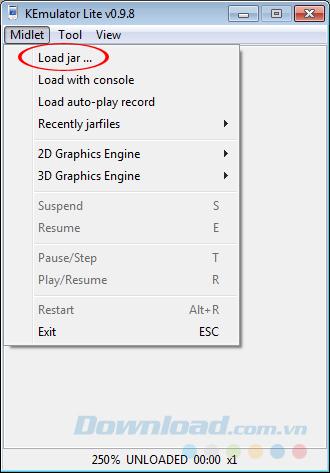
Bước 2: Cửa sổ Windows xuất hiện, các bạn tìm tới thư mục chứa file cài đặt game có sẵn trên máy. Click chuột trái vào đó rồi Open để thêm vào KEmulator.
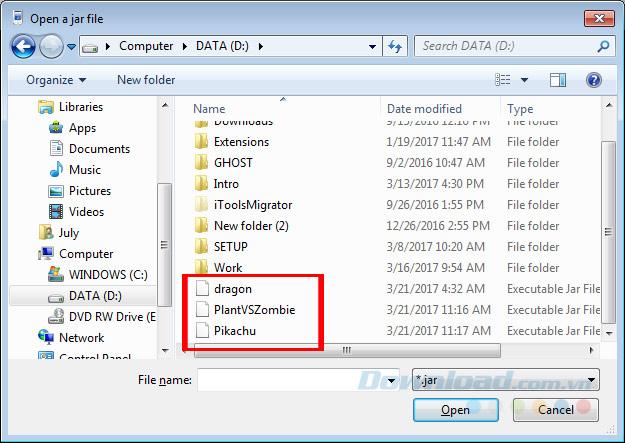
Bước 3: Ngay lập tức giả lập sẽ hiển thị game trên màn hình, lúc này có thể sử dụng các phím cơ bản và chủ yếu khi chơi game java là phím số 2, 4, 5, 6, 8... để chơi hoặc điều chỉnh, thực hiện các tùy chỉnh.
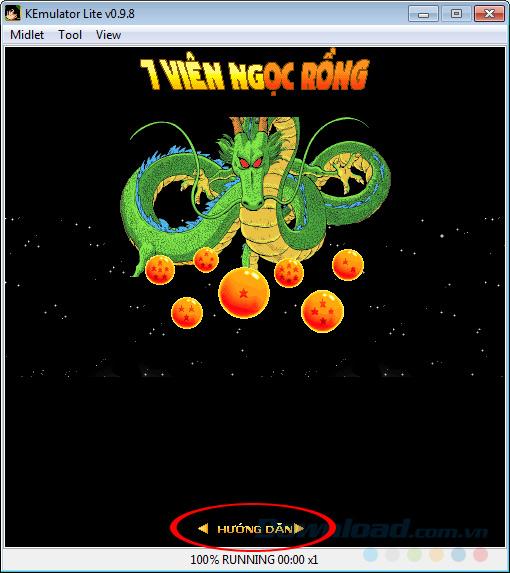
Tuy nhiên, mỗi game thì các phím này lại có những tác dụng khác nhau, các bạn có thể truy cập vào Hướng dẫn để xem chi tiết.

Bước 4: Nếu muốn, cũng có thể vào View / Options... để xem danh sách các tùy chọn.
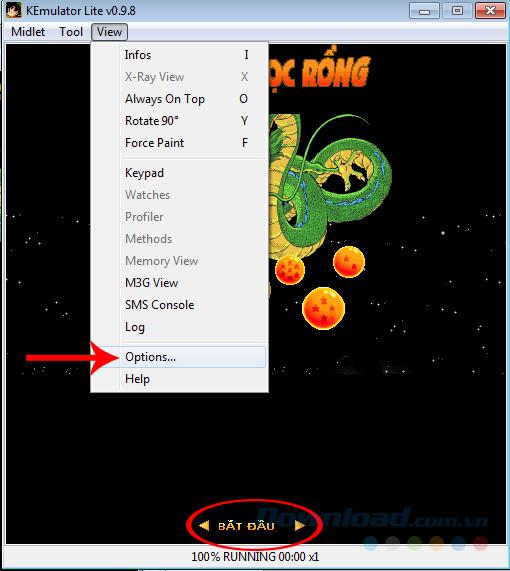
Ví dụ như KeyMap (bàn phím thao tác) Custom (thay đổi thiết bị hỗ trợ)...
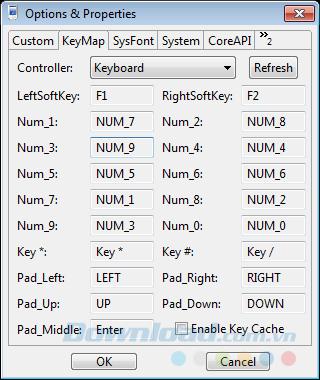
Một đặc điểm chung của game Java, đó là đều được điều khiển bằng các phím số.
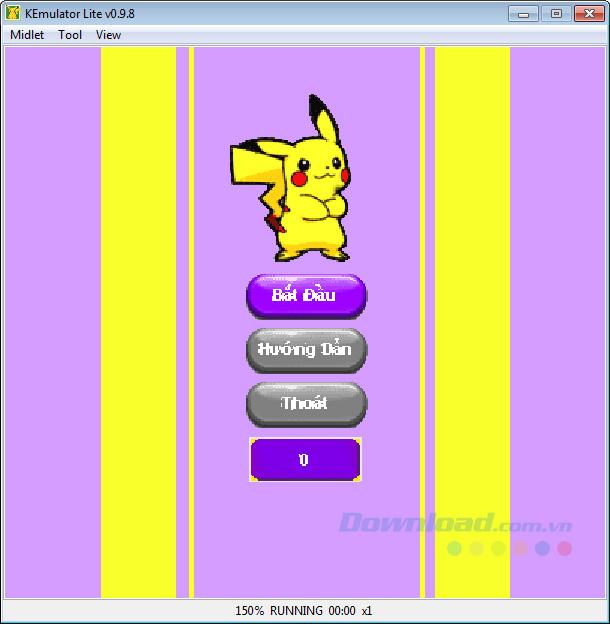
Các bạn có thể sử dụng để di chuyển, chọn, tấn công... bằng các phím này một cách đơn giản.
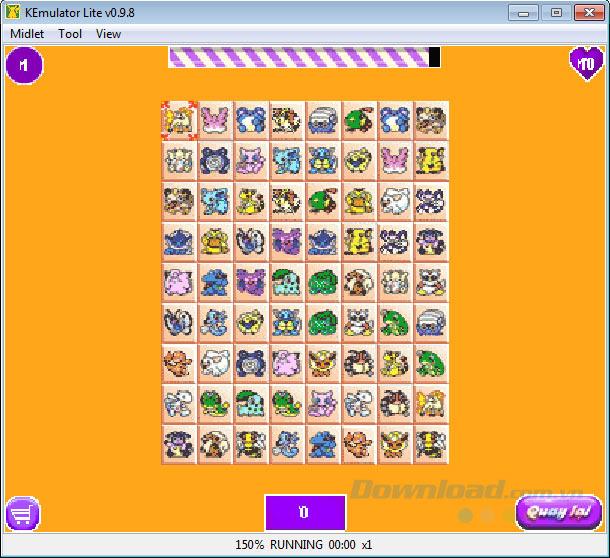
Thông thường, các phím số 2-4-6-8 trên bàn phím sẽ tương ứng với các hướng di chuyển xuống dưới (nằm) - sang trái - sang phải - đi lên, nhảy lên. Chỉ cần tải về máy tính game java bất kỳ rồi làm theo bài hướng dẫn này, sau đó cùng tận hưởng ngay trên máy tính, thật đơn giản và dễ dàng, phải không nào?
Chúc các bạn có những giây phút giải trí vui vẻ!




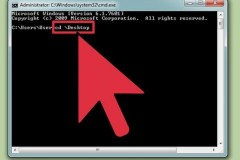
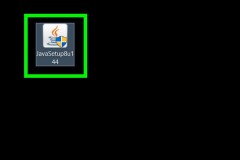


![[WP] Mời bạn chơi cùng tôi, Stack: Xây nhà cao tầng](http://cdn.trangcongnghe.vn/thumb/160x240/2016-09/thumbs/wp-moi-ban-choi-c249ng-t244i-stack-x226y-nh224-cao-tang_1.jpeg)